首页 >
工具使用 >
在excel2010中设置一下数据的精度 excel数据精度设置
时间:2018-04-11 11:04:48
在excel2010中设置一下数据的精度 excel数据精度设置,这个问题是我们很多人都很困惑的一个问题,excel数据精度设置是我们非常常用的一个东西,也是我们工作和学习中必不可少的一个数据公式,那么具体我们要怎么做呢?下面就来看看这篇在excel2010中设置一下数据的精度 excel数据精度设置的文章吧!
我们在使用excel2010的时候,计算是非常重要的工作之一,如果我们的计算工作量非常的大话,这时候对数据的精准度就非常高了,因为一旦数据精度出现了问题的话,那么计算出来的结果会非常影响的,所以我们有时候需要在excel2010中设置一下数据的精度,来保证计算出来的结果更精细。
1、设置excel的精度第一步需要打开excel2010文档,然后单击开始选项卡,点击选项。
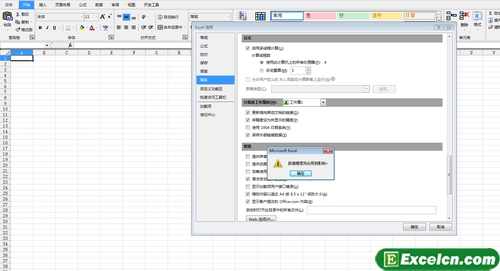
图1
2、这时候会打开一个对话框,我们选择呢高级,然后接下来在计算此工作簿时下勾选将精度设为所显示的精度复选框。
3、我们再次回到EXCEL2010工作表中,选择要设置格式的单元格。在开始选项卡上,点击数字右下角的对话框启动器按钮。
4、然后在分类框中,点击数字,在小数位数框中,输入我需要显示的小数位数,这样就完成了对EXCEL2010数据精度的设置。
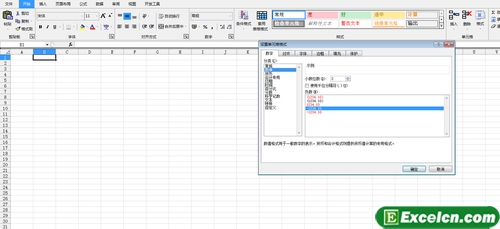
图2
通过这个方法以后,我们在excel2010中再次使用计算的时候,数据的精度就可以保持在我们设置的精度上了,我们选择小数位数可以看到精度的体现。
以上就是在excel2010中设置一下数据的精度 excel数据精度设置全部内容了,希望大家看完有所启发,对自己的工作生活有所帮助,想要了解更多跟在excel2010中设置一下数据的精度 excel数据精度设置请关注我们文章营销官网!
推荐阅读


![]()
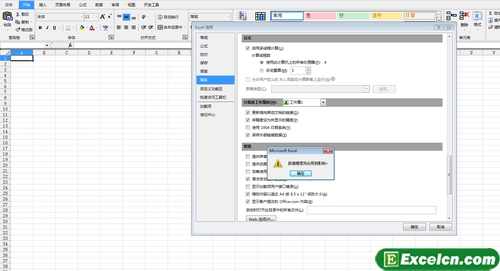
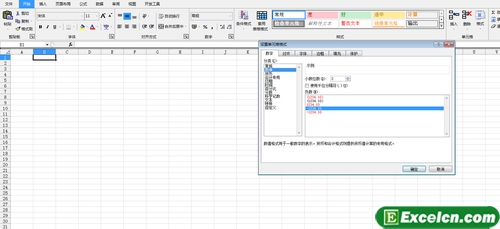
 400-685-0732(7x24小时)
400-685-0732(7x24小时) 关注文军
关注文军

